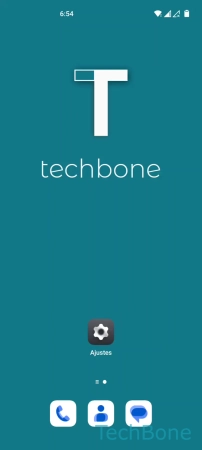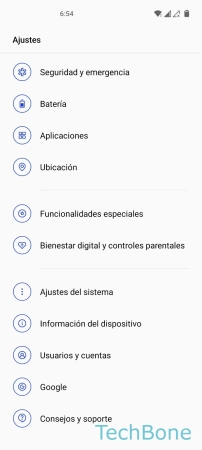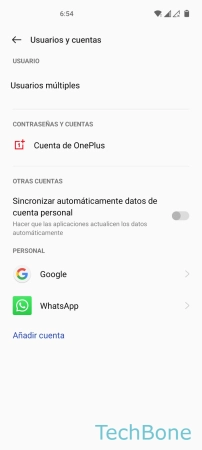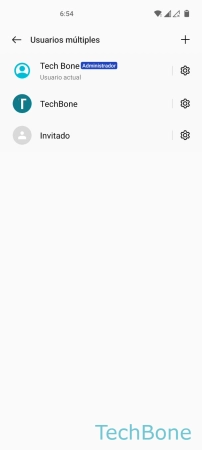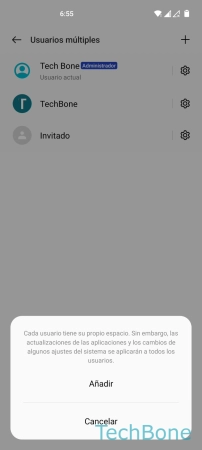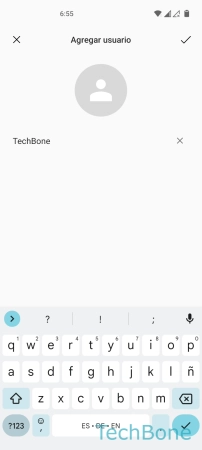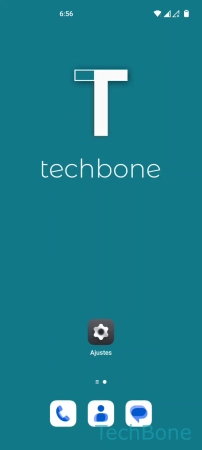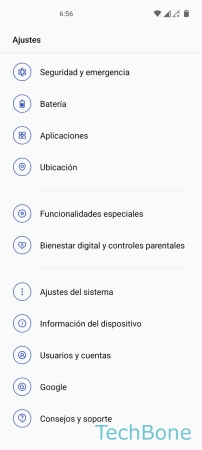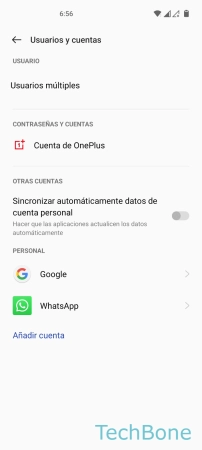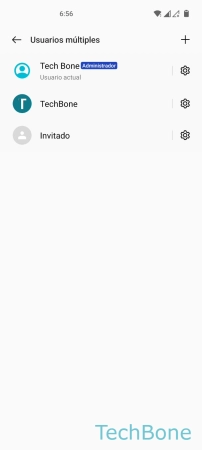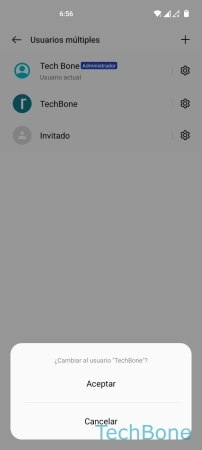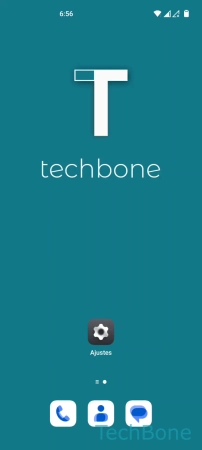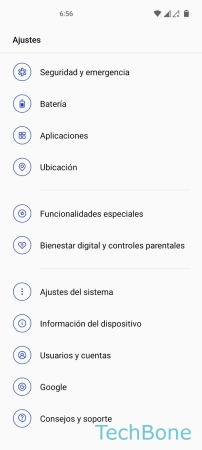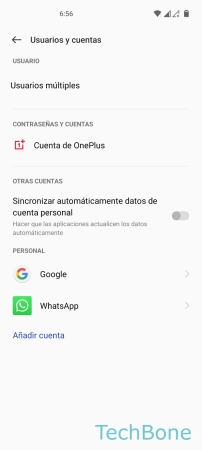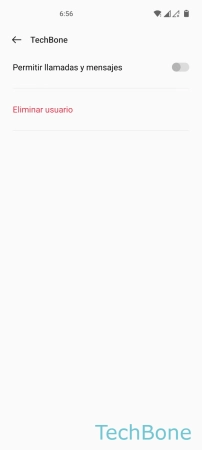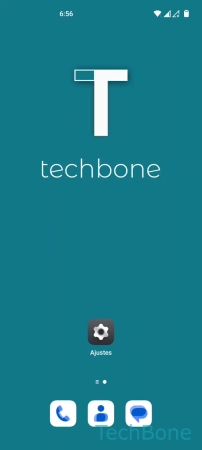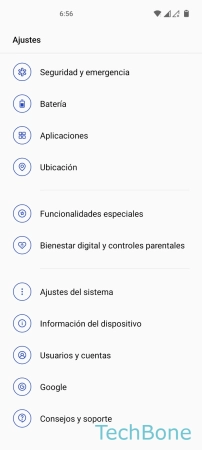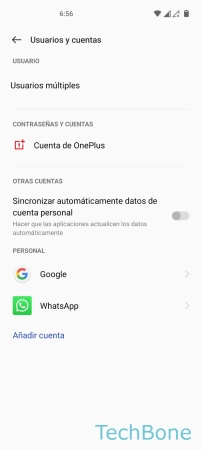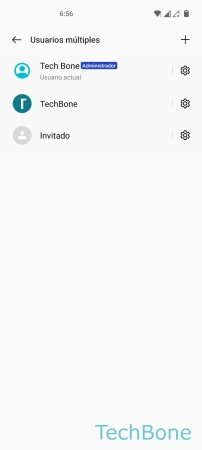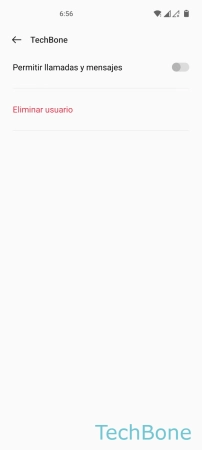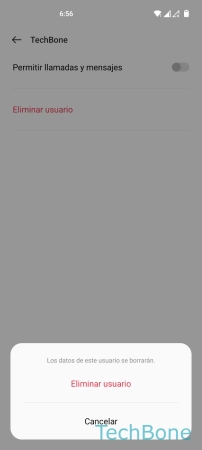OnePlus - Crear y Gestionar Múltiples Usuarios
A continuación explicamos cómo añadir o eliminar distintos usuarios en el móvil.
Escrito por Denny Krull · Última actualización el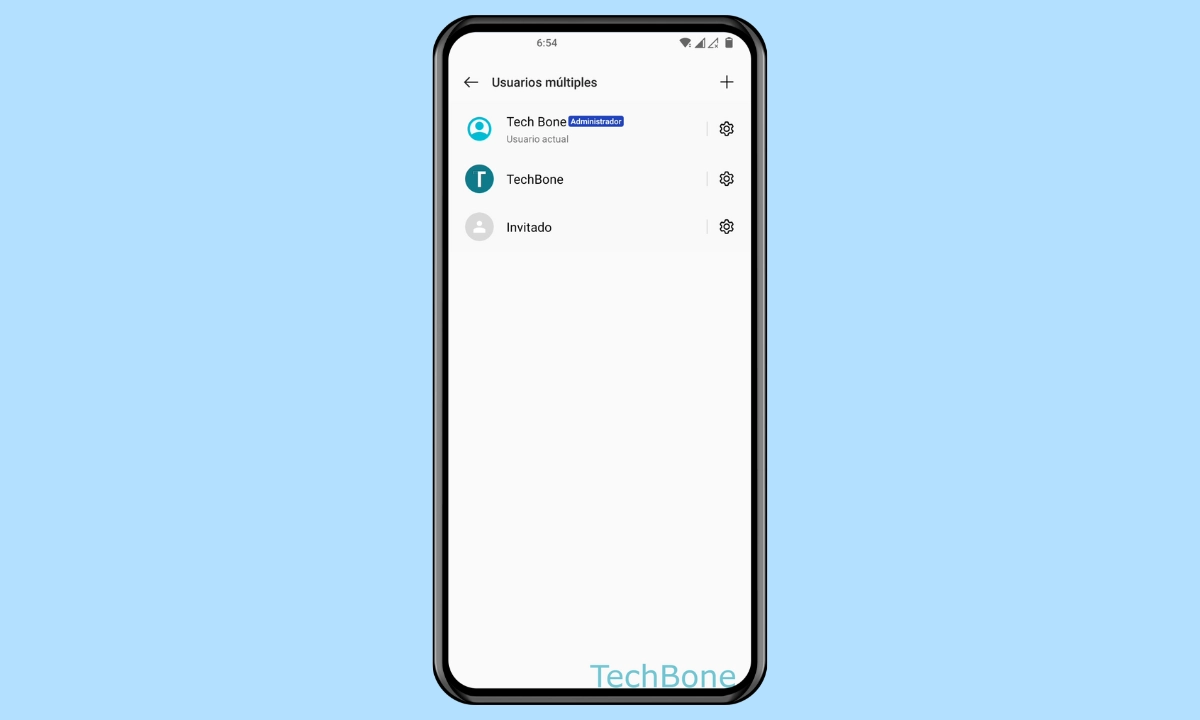
Para prestar o usar el dispositivo OnePlus con otras personas, se puede activar una cuenta de invitado o añadir varios usuarios que dispondrán de un área separada. Aquí mostramos cómo añadir un usuario y gestionar las cuentas de usuario.
El móvil OnePlus ofrece la gestión de varios usuarios para proteger la privacidad cuando se usa el dispositivo con otros miembros de la familia, por ejemplo. Además de la cuenta de invitado, que recibe menos derechos, se puede configurar varios usuarios y permitirles así configurar una zona separada. Cada perfil de usuario puede crear sus propios datos e instalar las aplicaciones deseadas, o también proteger el segundo perfil con un bloqueo de pantalla.
Añadir Usuario
Además del usuario principal o administrador, se pueden añadir otros usuarios en el móvil OnePlus. Cada usuario puede tener su propio nombre e incluso una foto de perfil. Una vez creados los múltiples usuarios, se comparte la memoria interna para que el segundo perfil pueda configurar la pantalla de inicio o instalar sus aplicaciones favoritas e incluso añadir su cuenta de Google.
Nota: Algunos ajustes del dispositivo afectan a todas las cuentas de usuario, como la conexión a una red Wi-Fi.
Cambiar de Usuario
El cambio entre los múltiples usuarios puede hacerse a través de los ajustes de usuario o de los ajustes rápidos de la barra de estado.
Para proteger los datos de una cuenta de usuario, se consulta el método de desbloqueo de la pantalla de bloqueo tras un cambio de usuario, si está configurado.
Permitir Llamadas y SMS
Las cuentas de usuario creadas o añadidas en el teléfono móvil OnePlus pueden acceder a las llamadas telefónicas y a los mensajes SMS, liberando la lista de llamadas y el historial de SMS.
Eliminar Usuario
Las cuentas de usuario añadidas pueden ser eliminadas en cualquier momento por el propietario o administrador del móvil OnePlus sin necesidad de introducir un método de desbloqueo de la cuenta de usuario.
Al borrar un perfil de usuario se eliminan todos los datos que contiene, como fotos, vídeos, documentos, contactos, mensajes o aplicaciones y otros contenidos, y no se pueden restaurar.
Nota: No se puede restaurar usuarios después de haberlos eliminado.
Añadir Usuarios desde la Pantalla de Bloqueo
Antes de OxygenOS 12, el administrador del móvil OnePlus aún podía determinar por sí mismo si se podían añadir nuevos usuarios directamente desde la pantalla de bloqueo. Para ello, había que abrir los ajustes rápidos de la barra de estado y acceder al área de los múltiples usuarios, donde en teoría también se puede cambiar de usuario.
Preguntas más frecuentes (FAQ)
¿Cómo proteger con contraseña una cuenta de usuario?
Cada una de las cuentas de usuario añadidas recibe su propia área en el móvil OnePlus para guardar archivos, instalar aplicaciones o, por ejemplo, configurar la pantalla de inicio con su propio fondo de pantalla. También se puede configurar un bloqueo de pantalla con un patrón, PIN o contraseña para cada perfil de usuario.
¿Cómo cambiar de usuario?
Para poder cambiar de usuario, se puede acceder a la configuración del sistema de usuarios y cuentas y seleccionar uno de los múltiples usuarios o realizar un cambio de perfil a través de los ajustes rápidos.
¿Se puede agregar más de un usuario?
Es posible configurar usuarios adicionales en el móvil OnePlus, que dispondrán de una zona separada de la memoria interna para crear propios datos o instalar aplicaciones.